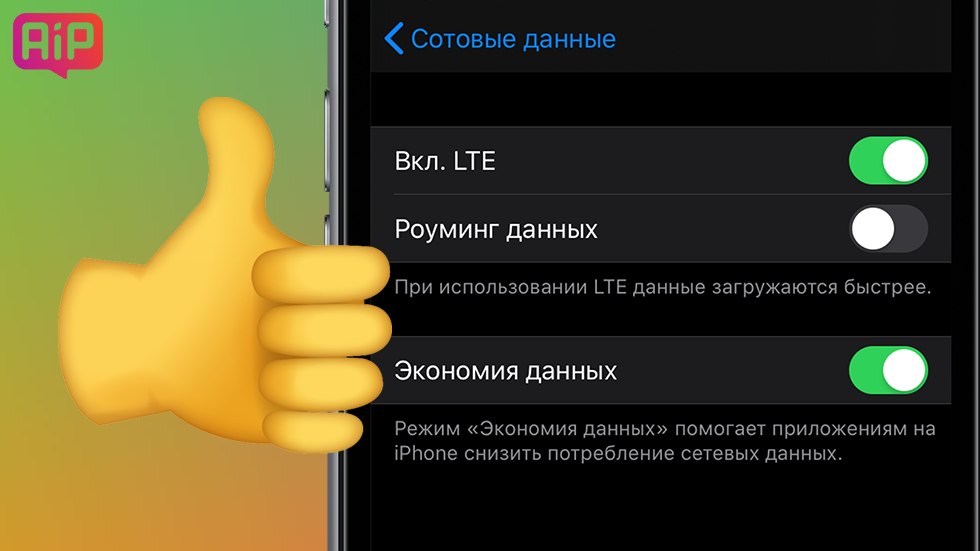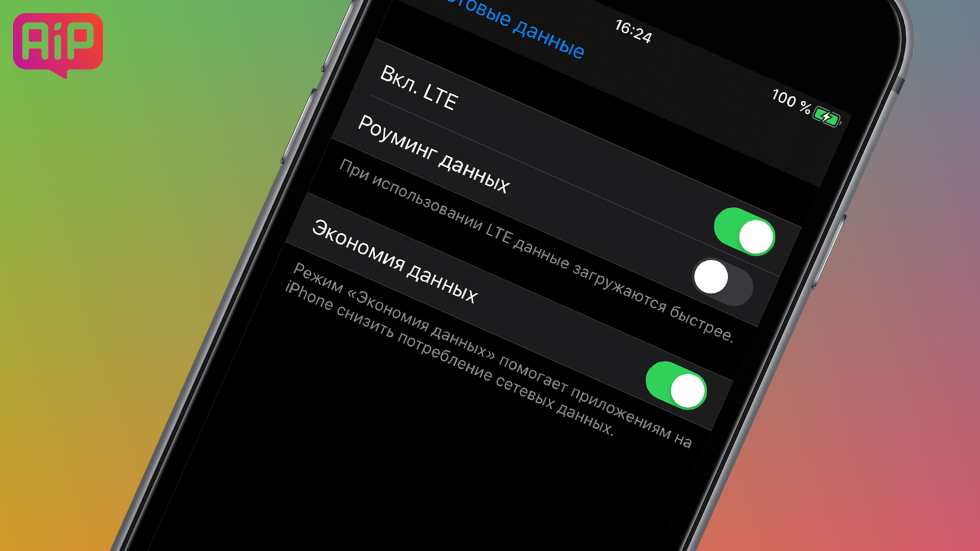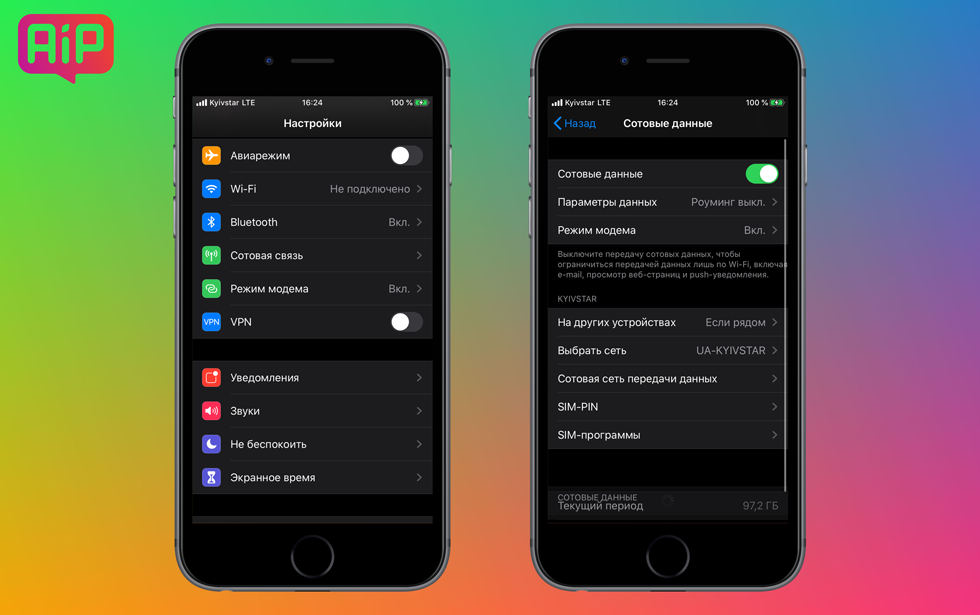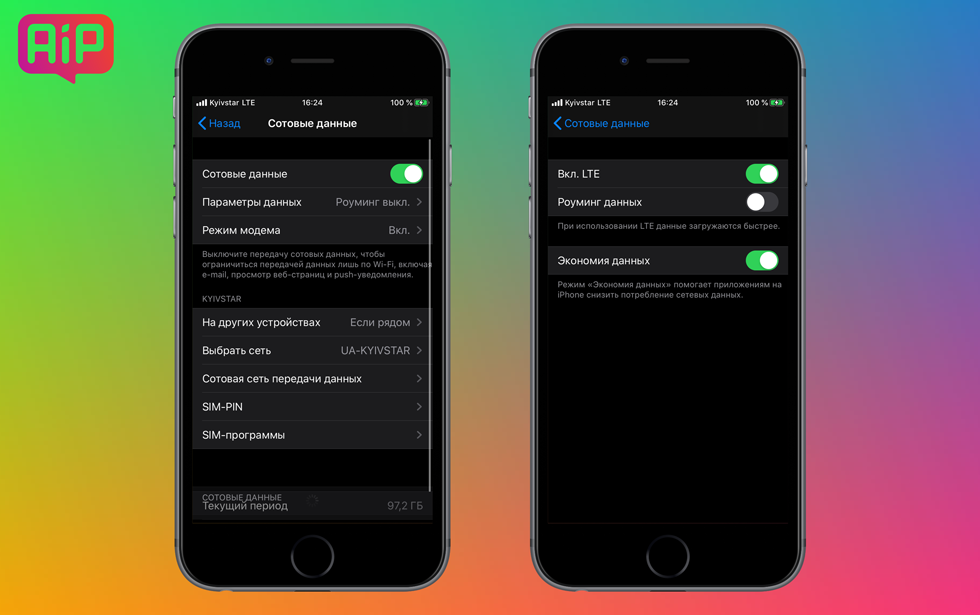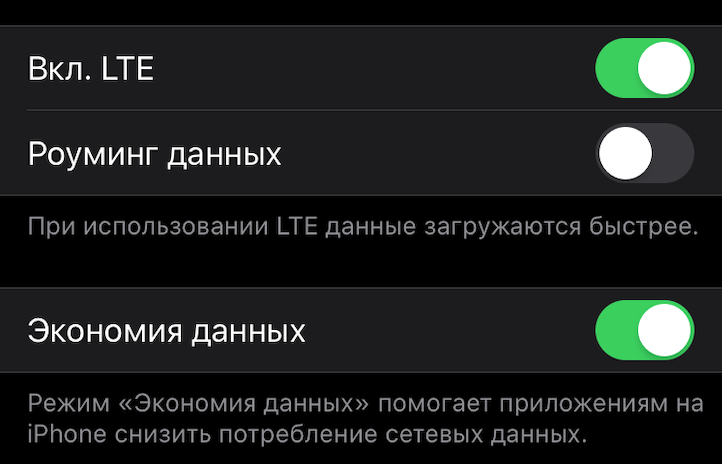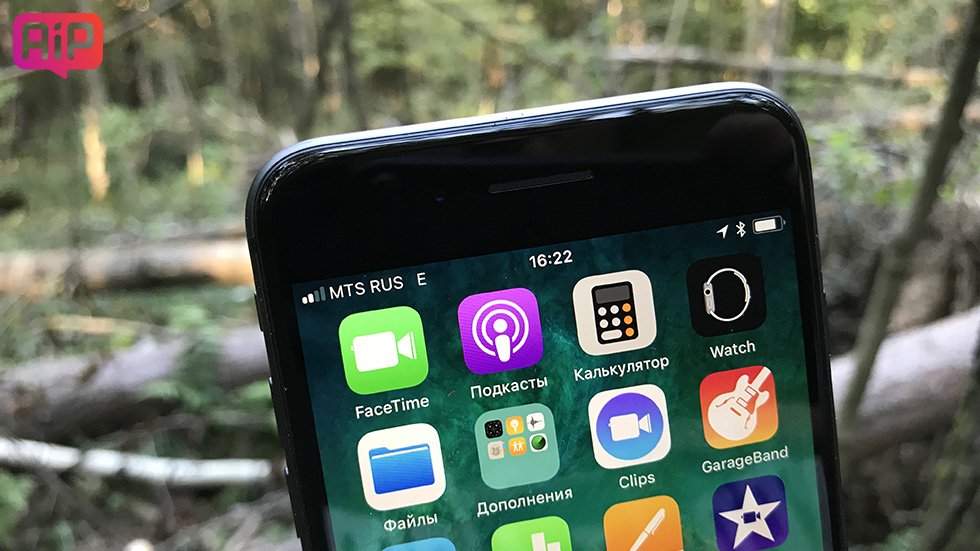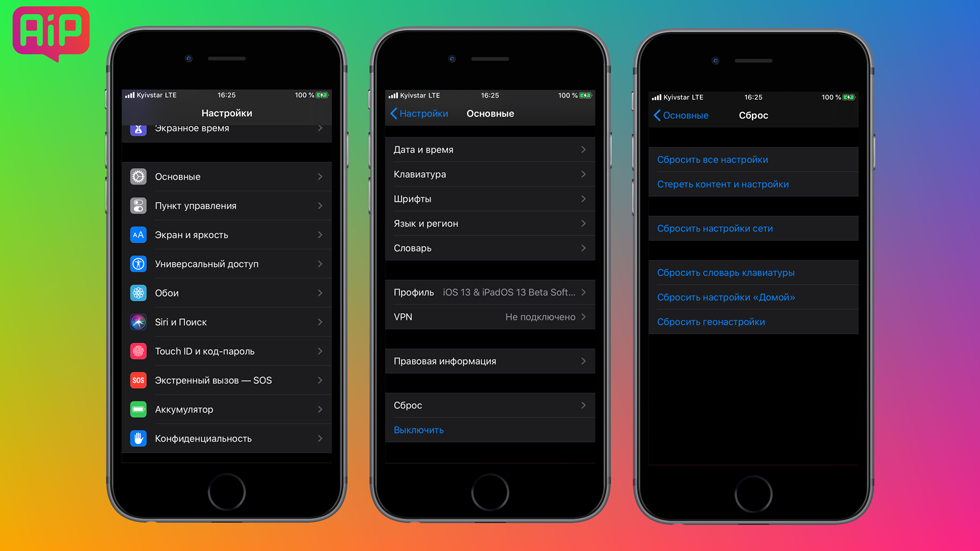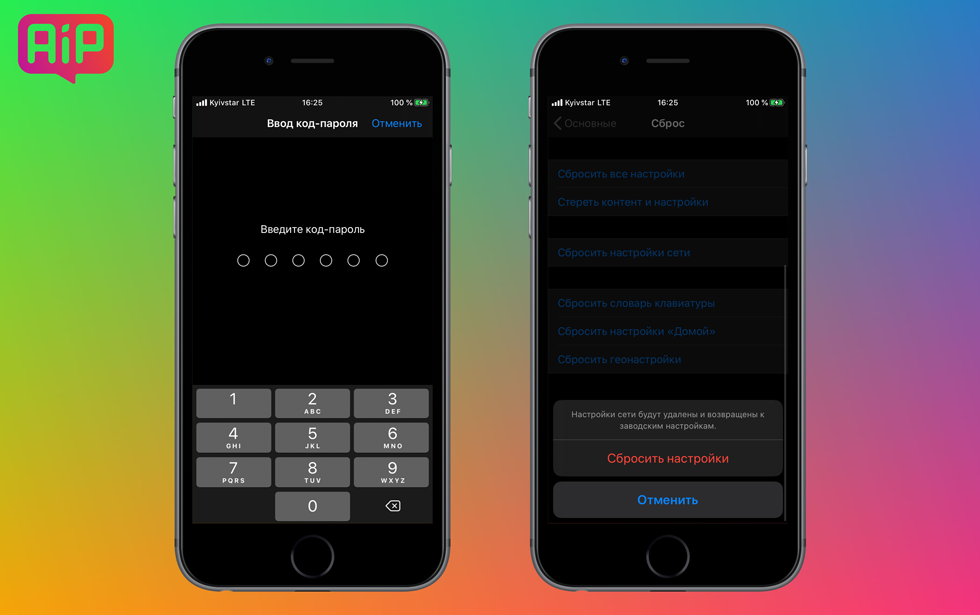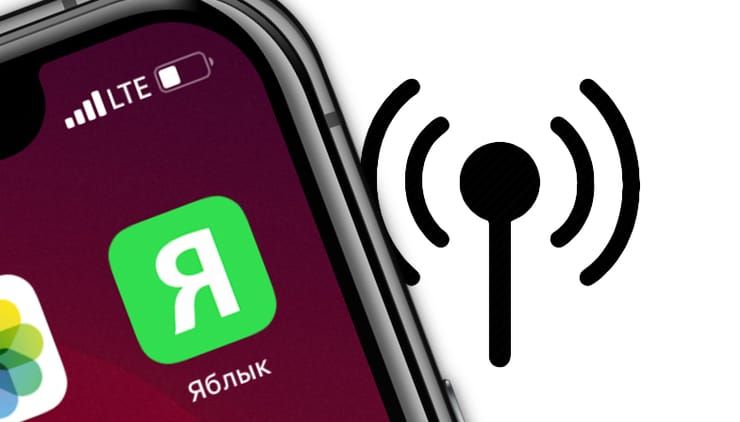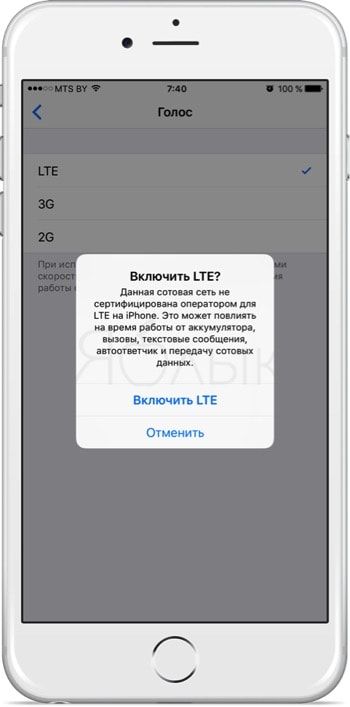- Как включить 4G LTE на iPhone
- Как включить 4G LTE на iPhone
- Как проверить статус 4G LTE и устранить проблемы подключения к сети
- Как сбросить настройки сети
- Сведения о параметрах LTE на iPhone
- Если оператор поддерживает VoLTE
- Если оператор не поддерживает VoLTE
- Как включить 4G LTE на iPhone и как отличается скорость в зависимости от модели (от iPhone 5 до iPhone XS)?
- Что даёт LTE (4G)? Преимущества и недостатки
- Какие iPhone поддерживают LTE (4G) и какова скорость передачи данных?
- Как включить LTE (4G) на Айфоне и Айпаде
- Активация и настройка режима LTE на телефоне iPhone
- Настройка
- Настройка сети мобильного оператора
- Билайн
- Мегафон
- Tele2
- БайкалВестКом
- Мотив
- Что такое LTE в Айфоне: детальная характеристика
- Поддерживает 4G или нет Айфон 5 и другие модели?
- Как включить 4G на Айфоне
- Как настроить ЛТЕ на Айфоне 6 (и других поколениях)
- Как отключить 4G на Айфоне
- Почему не работает LTE на iPhone
- Как переключить 4G на 3G на Айфоне?
Как включить 4G LTE на iPhone
Несколько тапов по экрану — и вы используете быстрый интернет.
Сети 4G намного быстрее, чем 3G. Если пользуетесь iPhone и подключены к тарифу со скоростным доступом к интернету, веб-страницы должны загружаться мгновенно, а видео на YouTube воспроизводиться без задержек. Увы, иногда не все работает должным образом. Сегодня расскажем, как включить 4G LTE на iPhone, проверить статус подключения и устранить возможные проблемы.
Не все iPhone поддерживают 4G. Если у вас iPhone 4S или старше, вы не сможете использовать этот стандарт передачи данных. Список совместимых моделей выглядит следующим образом:
- iPhone 5, iPhone 5c, iPhone 5s, iPhone SE
- iPhone 6, iPhone 6 Plus, iPhone 6s, iPhone 6s Plus
- iPhone 7, iPhone 7 Plus, iPhone 8, iPhone 8 Plus
- iPhone X, iPhone XR, iPhone XS, iPhone XS Max
Владельцы, которые нашли свой iPhone в списке, могут переходить в настройки и включать 4G.
Как включить 4G LTE на iPhone
Шаг 1. Откройте меню «Настройки» — «Сотовая связь».
Шаг 2. Убедитесь, что передача сотовых данных включена: переключатель должен быть зеленого цвета. После этого перейдите в меню «Параметры данных».
Шаг 3. Переместите переключатель возле опции «Вкл. LTE» вправо. Вот и все, вы подключились к скоростному интернету.
Совет: В этом же меню можно включить функцию «Экономия данных». Она позволяет приложениям на iPhone расходовать меньше трафика на фоновые обновления и другие процессы, необходимые для корректной работы и отображения контента.
Функция будет полезна пользователям с тарифами, в которых установлен лимит на использование LTE. Отметим, что пока iOS 13 находится на стадии бета-тестирования, не все приложения умеют экономить пользовательский трафик.
Как проверить статус 4G LTE и устранить проблемы подключения к сети
Когда в строке состояния в верхней части экрана отображается надпись LTE или 4G — все ок, вы подключены к быстрому интернету. Если надписи нет, веб-страницы загружаются медленно или вовсе не открываются, поочередно попробуйте перезагрузить iPhone и сбросить настройки сети.
Как сбросить настройки сети
Шаг 1. Откройте меню «Настройки» — «Основные» — «Сброс» и выберите опцию «Сбросить настройки сети».
Шаг 2. Введите код-пароль и еще раз подтвердите сброс настроек, нажав кнопку «Сбросить настройки». Это вернет параметры сотовой сети и Wi-Fi к заводским установкам.
В случаях, когда сеть 4G недоступна даже после сброса настроек, лучше обратиться за помощью к оператору. Вероятно, проблема на его стороне, и самостоятельно ее решить вы не сможете.
Надеемся, сегодняшняя инструкция помогла разобраться, как включить 4G LTE на iPhone. Если у вас остались вопросы, задавайте их в комментариях или в нашей группе в VK.
Источник
Сведения о параметрах LTE на iPhone
Параметры сотовой сети передачи данных на iPhone могут быть разными в зависимости от оператора.
Если оператор поддерживает VoLTE
На iPhone перейдите в меню «Настройки» > «Сотовая связь» > «Параметры данных» и нажмите «Включить LTE» или перейдите в меню «Настройки» > «Мобильные данные» и нажмите «Включить LTE». Если ваш оператор поддерживает технологию Voice over LTE (VoLTE), будут отображаться приведенные ниже параметры.
- Выключить: полностью отключает LTE.
- Голос и данные: включает голосовые вызовы и передачу сотовых данных по сети LTE.
- Только данные: включает передачу сотовых данных по сети LTE, в то время как голосовые вызовы отключены.
Если оператор не поддерживает VoLTE
Если оператор не поддерживает VoLTE и использует стандарт GSM, отобразится один из следующих параметров.
- LTE или 4G: включает передачу сотовых данных по сети LTE или 4G, когда она доступна.
- 3G: включает передачу сотовых данных по сети 3G, когда она доступна.
- 2G: включает передачу сотовых данных по сети 2G, когда она доступна.
В зависимости от оператора сотовой связи значок 4G может обозначать подключение по UMTS либо LTE. Если оператор не поддерживает VoLTE и использует стандарт CDMA, будет доступен только параметр «Включить LTE». Он включает передачу сотовых данных по сети LTE, когда она доступна.
Источник
Как включить 4G LTE на iPhone и как отличается скорость в зависимости от модели (от iPhone 5 до iPhone XS)?
Наконец отечественные операторы начали расширять и улучшать качество LTE-покрытия на периферии. Скорость передачи данных относительно старого доброго 3G в таком случае конечно феноменальная. Осталось включить поддержку этого стандарта беспроводной связи в своём iPhone или iPad. О том, зачем это нужно, как это сделать и на каких моделях iPhone это вообще возможно читайте в этом материале.
Что даёт LTE (4G)? Преимущества и недостатки
Разумеется, главным преимуществом LTE (4G) является скорость передачи данных. Веб-страницы и прочий мультимедийный контент будут загружаться значительно быстрее, да и при использовании смартфона в режиме модема вы получите более высокий уровень комфорта при работе на ПК. Но не стоит забывать о том, что использование сетей LTE (4G) приводит к более быстрой разрядке устройства. Об этом говорит даже сама iOS при переключении в настройках.
Какие iPhone поддерживают LTE (4G) и какова скорость передачи данных?
Далеко не каждый iPhone имеет на борту модуль LTE. Впервые он появился на iPhone 5. Но ещё один нюанс заключается в том, что в каждом новом поколении iPhone используется более совершенный модуль LTE, способный предоставить большую пропускную способность. Максимальная скорость передачи данных в зависимости от модели устройства следующая:
- iPhone 5, 5c, 5s – до 100 Мбит/сек.
- iPhone SE, 6, 6 Plus – до 150 Мбит/сек.
- iPhone 6s, 6s Plus – до 300 Мбит/сек.
- iPhone 7, 7 Plus – до 450 Мбит/сек.
- iPhone 8, 8 Plus, iPhone X, iPhone XR – до 600 Мбит/сек.
- iPhone XS, XS Max – до 1 Гбит/с
Разумеется, эти показатели могут быть значительно ниже в зависимости от ширина канала предоставляемого оператором, удалённости и загруженности базовых станций.
Как включить LTE (4G) на Айфоне и Айпаде
Если сотовая сеть передачи данных уже настроена, то включить LTE (4G) не составит труда:
1. Откройте Настройки → Сотовая связь → Параметры данных → Голос и данные.
2. Поставьте галочку напротив LTE. Во всплывающем сообщении нажмите «Включить LTE».
Проверить скорость интернет-соединения можно при помощи бесплатной утилиты Speedtest.
Источник
Активация и настройка режима LTE на телефоне iPhone
Компания Apple зарекомендовала себя, как качественная компания, которая из года в год продолжает радовать своих пользователь приятными подарками, так в январе текущего года, в России, стала доступна сеть Lte, также часто называемая среди людей обычным 4G интернетом.
Лте сеть увеличивает скорость интернета в несколько сотен раз, по сравнению с 3G, которая позволяла пользоваться скоростью до 3,6 мб/с.
Так средняя скорость lte сети, составляет около 350 мб/с, что дает преимущество ей, ведь вы сможете пользоваться интернетом без каких-либо задержек, на своем любимом гаджете. Из 2 ныне существующих покрытий в России, технология лте безусловно выигрывает, как и в скорости, так и в надежности. Стоит отметить тот факт, что первой сетью заработала lte билайн, которая и дала начало распространению этой сети на айфоны.
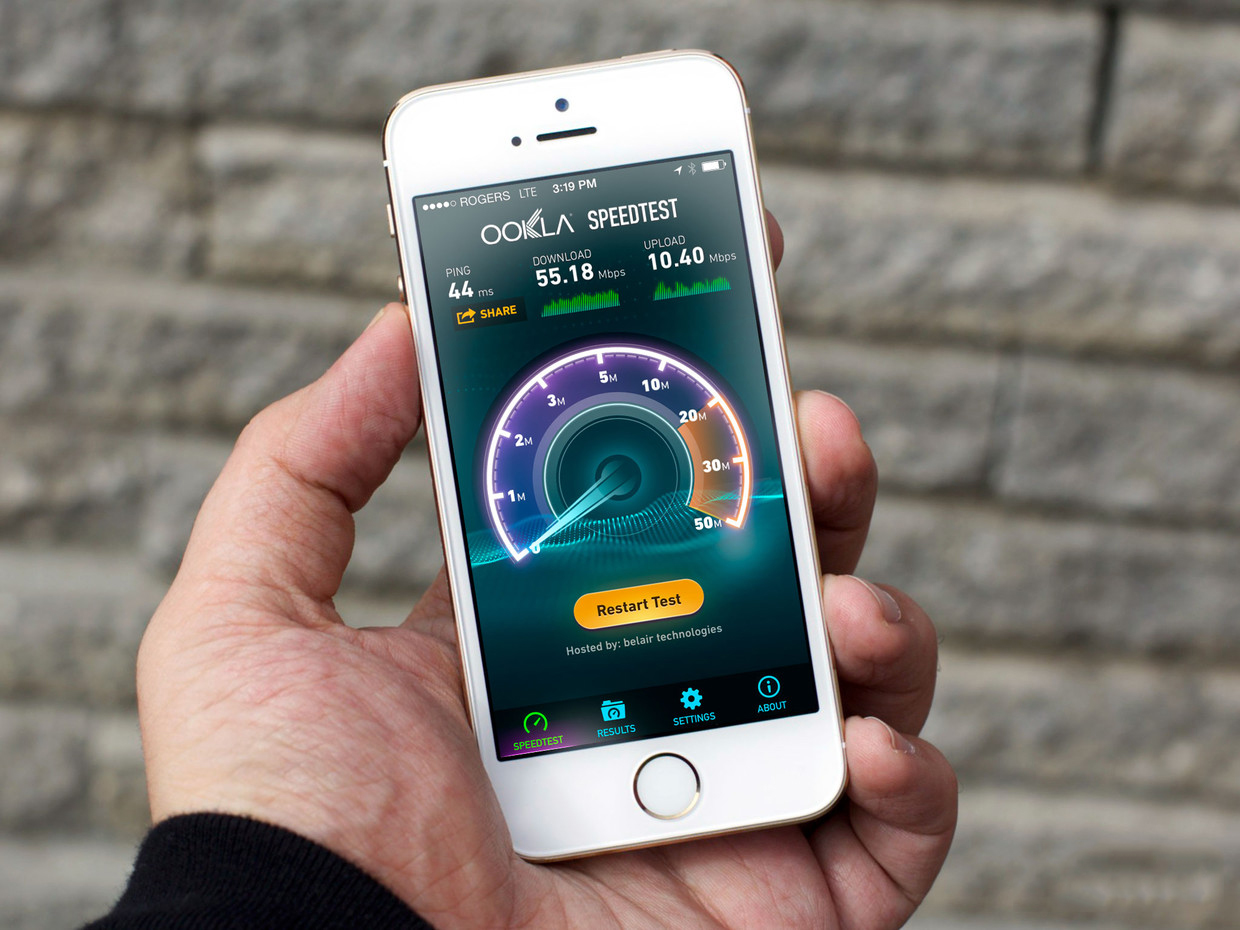
Но, главным вопросом, которым задаются пользователи техники Apple, является, как настроить свой айфон, так чтобы он принимал сигнал lte? Следует понимать, что технология 4G интернета, появилась несколько лет назад, и лишь только на сегодняшний день, начала распространятся на территории России, первым делом нужно задать вопрос своему оператору, поддерживается ли сеть лте в вашем городе. Безусловно, если вы живете, в областном центре или же столице, то вы без проблем сможете получить доступ к данной сети.
Настройка
Тогда, как включить lte на iphone 5s? Все довольно просто, для начала вам нужно проверить, как выполнена настройка параметров сети оператора на девайсе. Во первых, следует проверить интернет настройки и их состояние, которые вам предоставляет ваш мобильный оператор.
Для проверки данного параметра, нужно войти в раздел сотовой связи и убедиться в том, включены ли у вас режимы 3G/Lte. Если настройка, оказалась не правильной, и у вас не включен данный режим, не волнуйтесь, эту проблему легко исправить. Для этого вам вновь требуется зайти в Настройки- далее – Сотовая связь.
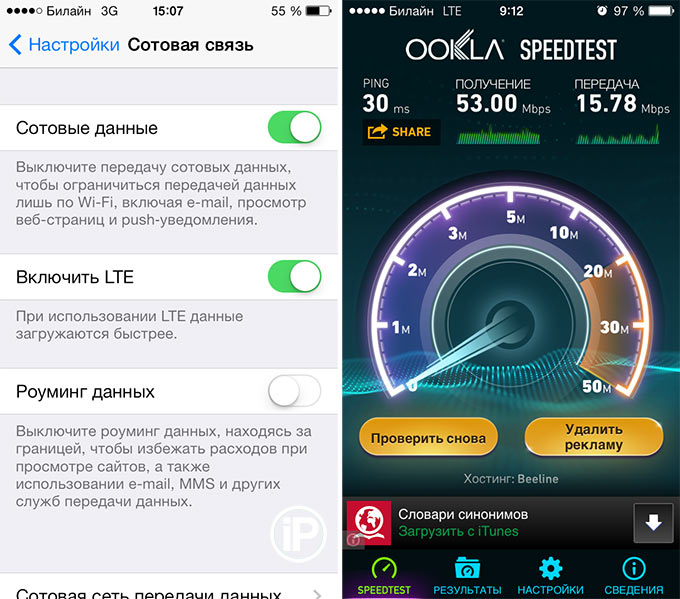
этом разделе необходимо по порядку включить:
- Сотовые данные.
- Включить режим 3G/Lte.
После того, когда вы активировали параметры, вам стоит включить передачу данных и проверить работает ли она. Включив ее, вы должны увидеть в верхнем углу надпись над шкалой приема, которая будет написана буквой E, или же 3G/Lte. Если, у вас нет вообще интернета, то следует проверить его доступ на местности, где вы находитесь, или же отнести ваш телефон в сервисный центр, чтобы проверить тело модуля передачи, который отвечает за интернет в вашем телефоне.
Если, же у вас все в порядке с телефоном, тогда у вас скорей всего не настроена сеть APN, которая зависит от вашего сотового оператора. Также не забудьте обновить ваш IOS до последней доступной версии, ведь он является важной составляющей подключения к lte сети.
Настройка сети мобильного оператора
Чаще всего, если сеть интернета, не удается включить на айфоне, скорей всего это связано с APN пакетом, отвечающим за получение данных из интернета. Включение и настройка, данного пакета не займет у вас много времени, вам в буквальном смысле, понадобиться всего несколько минут для его подключения.
Данные, которые потребуется ввести в поля настройки APN, являются индивидуальными, ведь у всех сотовых операторов они разные, и если вы введете не те данные, то у вас просто не заработает интернет. В этой статье мы предоставим информацию заполнения APN полей самых популярных операторов нашей страны.
Чтобы настроить подключение APN, следует проследовать: Настройки- далее-Сотовая связь-далее-Сотовая передача данных.
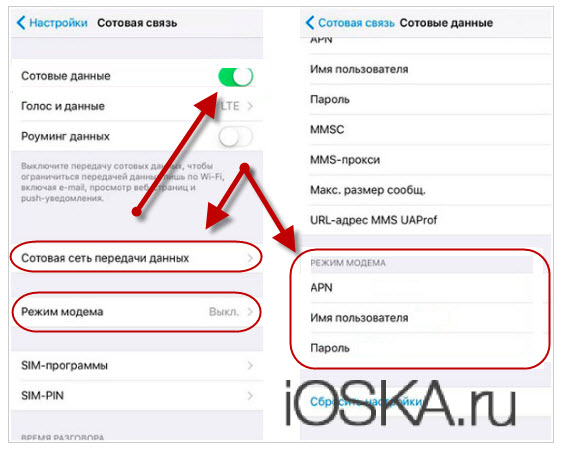
Далее вводим информацию телефонного оператора, предоставляющего вам услуги:
- APN: internet.mts.ru
- Имя пользователя: mts
- Пароль: mts
Билайн
- APN: internet.beeline.ru
- Имя пользователя: beeline
- Пароль: beeline
Мегафон
- APN: internet
- Имя пользователя: [оставляем пустым]
- Пароль: [оставляем пустым]
Tele2
- APN: internet.tele2.ru
- Имя пользователя: [оставляем пустым]
- Пароль: [оставляем пустым]
БайкалВестКом
- APN: inet.bwc.ru
- Имя пользователя: bwc
- Пароль: bwc
Мотив
- APN: inet.ycc.ru
- Имя пользователя: motiv
- Пароль: motiv
После проделанной настройки телефона, следует проверить включение сети 3G или lte, если она у вас не появилась, то следует перезагрузить ваш телефон и сделать все написанное заново, повторно проведя проверку на подключение интернет соединения. Если, все попытки оказались бесполезными и не принесли результатов, тогда вам следует обратиться к специалисту в ближайший сервисный центр вашего оператора.
Источник
Что такое LTE в Айфоне: детальная характеристика
В этом обзоре мы расскажем, что такое LTE в Айфоне, какими особенностями характеризуется стандарт и поговорим о деталях управления услугой в смартфонах этой марки. Статья пригодится владельцам современных смартфонов, которые хотят получать максимум от использования.
Итак, что такое LTE в iPhone? Это четвертый стандарт связи, самый современный из существующих на данный момент. Беспроводная передача данных обладает повышенным качеством связи и имеет следующую теоретическую скорость:
- 300 Мбит при загрузке;
- 170 Мбит при отдаче.
Практические данные таковы:
- 100 Мбит/сек. при загрузке;
- 50 Мбит/сек. при отдаче.
Особенность работы – использование уже существующих сетей в качестве инфраструктуры и легкое переключение на устаревшие стандарты (при невозможности подключения нового) без потери сигнала.
Модуль в смартфоне дает такие преимущества:
- Отличная скорость передачи данных;
- Улучшенное качество связи;
- Создание единой сети;
- Снижение стоимости;
- Улучшение качества видео.
Теперь вы знаете, что означает аббревиатура. Первые модели с поддержкой связи в РФ появились в 2013 году – работали они только в Москве. А сейчас широкое распространение позволяет использовать технологию практически во всех городах страны.
Мы подробно объяснили, что это такое – связь LTE, давайте поговорим о поддержке стандарта разными поколениями мобильных устройств.
Поддерживает 4G или нет Айфон 5 и другие модели?
Распространение технологии шагнуло очень далеко, но все же не все модели смартфонов поддерживают ее работу. Мы обсудим, какие Айфоны поддерживают 4G, то есть имеют встроенный специальный модуль.
Но это еще не все – в зависимости от новизны устройства менялась и пропускная способность, становившаяся все лучше и лучше от поколения к поколению. Итак, из перечня ниже вы узнаете, поддерживает ли Айфон 4S 4G и ответы на другие свои вопросы:
- 5, 5c, 5S – до 100 Мбит/сек.;
- SE, 6, 6 Plus – до 150 Мбит/сек.;
- 6S, 6S Plus – до 300 Мбит/сек.;
- 7, 7 Plus – до 450 Мбит/сек.;
- 8, 8 Plus, iPhone X, iPhone XR – до 600 Мбит/сек.;
- XS, XS Max – до 1 Гбит/с.
Теперь вы знаете, поддерживает или нет Айфон 5 4G, а также характеристики остальных поколений устройств. Обратите внимание, что приведены усредненные показатели, которые могут снижаться в зависимости от загруженности и удаленности сигнальных вышек, а также ширины каналов.
Теперь поговорим о том, как включить ЛТЕ и начать использовать быстрый доступ к сети.
Как включить 4G на Айфоне
Приведенная инструкция подходит для любой модели, главное условие – возможность поддержки технологии. Итак, рассмотрим, как включить LTE на iPhone 7 (или другом устройстве):
- Откройте меню и выберите «Настройки»;
- Перейдите к блоку «Сотовая связь»;
- Кликните на «Параметры данных»;
- Выберите пункт «Включить»;
- Нажмите на «Голос и данные» (или просто «Данные»).

Мы ответили на вопрос, как включить 4G на Айфоне. Давайте поговорим о способах настройки доступа к сети.
Как настроить ЛТЕ на Айфоне 6 (и других поколениях)
Поговорим о том, как настроить LTE на iPhone – без выставления правильных параметров невозможно добиться корректной работы сети. Приведем данные настройки 4G для четверки самых крупных операторов, работающих на территории России.
Для начала сделайте следующее:
- Откройте настройки;
- Перейдите к пункту «Сотовая связь»;
- Выберите строку «Параметры данных»;
- Далее нажмите на «Сотовая сеть передачи данных».
Как настроить ЛТЕ на Айфоне 6, 7 или Х? Приводим следующие данные для полей по каждому оператору:
- internet;
- Оставить пустым;
- Оставить пустым.
Разобрались с настройкой для корректной работы? Перейдем к обсуждению, как отключить LTE на Айфоне.
Как отключить 4G на Айфоне
Выше мы уже описывали, как активировать подключение к современной сети. Теперь поговорим о том, как отключить 4G на Айфоне – поверьте, этот процесс не сложнее процедуры включения.
Вот что необходимо сделать:
- Открыть «Настройки»;
- Выбрать блок «Сотовая связь»;
- Нажать на «Параметры данных»;
- В разделе «Голос и данные» выбрать другую сеть, например 3G.
Готово! Не хотели отключать сеть, но LTE на iPhone не работает? Мы расскажем что делать, если произошла досадная неприятность и выведем основные причины проблемы.
Почему не работает LTE на iPhone
Ответом на вопрос, почему не работает ЛТЕ на Айфоне, может послужить одна из перечисленных ниже причин:
- Неисправен модуль;
- Отсутствует зона покрытия сотового оператора;
- Возникла ошибка в операционной системе;
- Некорректная работа СИМ-карты.
Если ЛТЕ не ловит по причине отсутствия сети – сделать ничего нельзя, необходимо подождать, пока вы вновь окажетесь в зоне покрытия. А вот другие причины можно устранить самостоятельно:
- Перезагрузите устройство;
- Сбросьте настройки телефона;
- Обновите операционную систему;
- Удостоверьтесь в правильности введенных настроек подключения.
Самостоятельное «лечение» проблемы недоступно при неисправности модуля. В таком случае стоит обратиться к мастеру.
Упала скорость интернета LTE? Причина может быть в отсутствии покрытия или исчерпании пакета данных – проверьте подключенные на тарифном плане услуги и опции.
Как переключить 4G на 3G на Айфоне?
Напоследок обсудим, как переключить 4G на 3G на Айфоне при необходимости смены сети действия. Вы столкнетесь с уже знакомым алгоритмом:
- Откройте настройки смартфона;
- Выберите пункт «Сотовая связь» ;
- Откройте «Параметры данных» ;
- Выберите 3G.
Обратите внимание, что 4 Джи будет переключаться на 3 Джи автоматически, как только исчезнет доступная зона покрытия – вам не нужно производить дополнительных действий.
Вопрос, что лучше – LTE или 3G в iPhone волнует множество пользователей. Оба стандарта характеризуются стабильной работой, но имеют небольшие отличия, которые позволяют выбирать, какой вариант подходит вам больше. Итак, четвертое поколение:
- Увеличенная скорость доступа, загрузки и передачи данных;
- Более быстрое соединение;
- Лучшее качество звучания голоса.
С другой стороны, 3 Джи характеризуется большим диапазоном распространения и гарантирует возможность выйти на связь даже в глухом уголке.
Мы обсудили, что значит ЛТЕ в телефоне Айфоне, разобрались в характеристиках и тонкостях управления – изучайте наш обзор, подключайтесь к сети четвертого поколения и наслаждайтесь быстрым и стабильным трафиком.
Источник